教程网首页 > 百科教程 > ps教程 》 PS制作撕边效果人物海报
PS制作撕边效果人物海报
效果图:
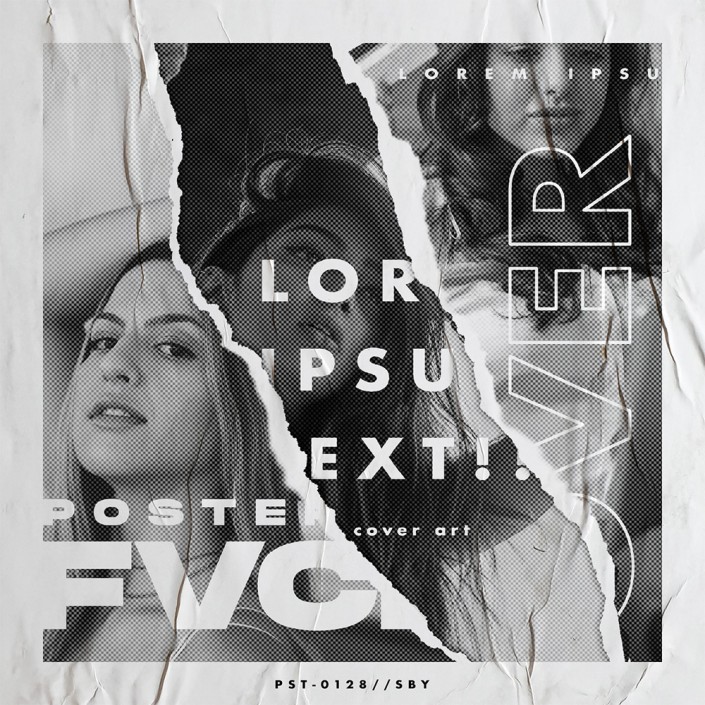
1、新建高度2000px,宽度2000px,分辨率72的空白文档。
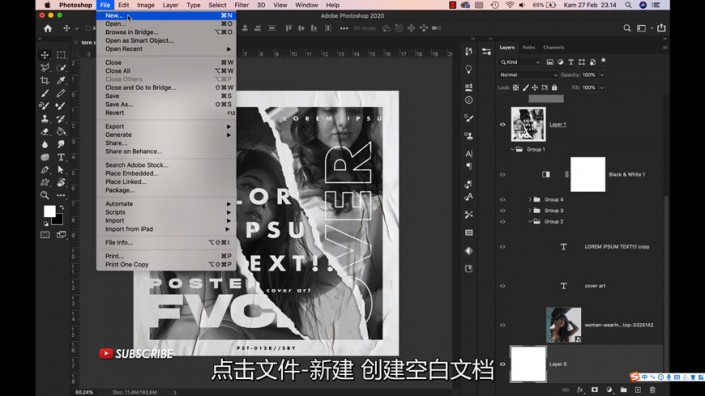
2、拖入第一张图片,选择文字工具,字号72pt,字体颜色白色,输入文本。
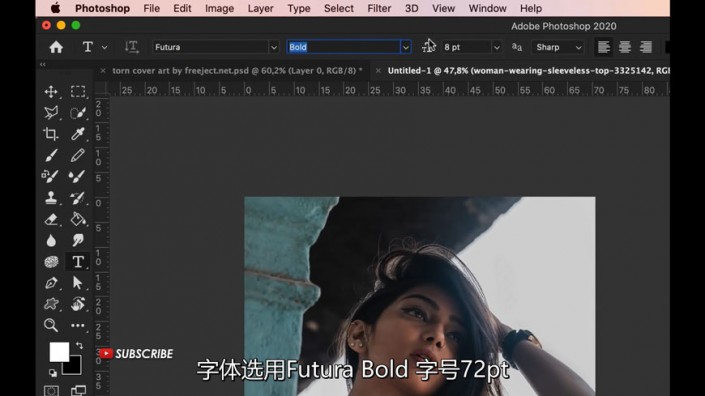
3、导入撕边素材,调整大小、位置。
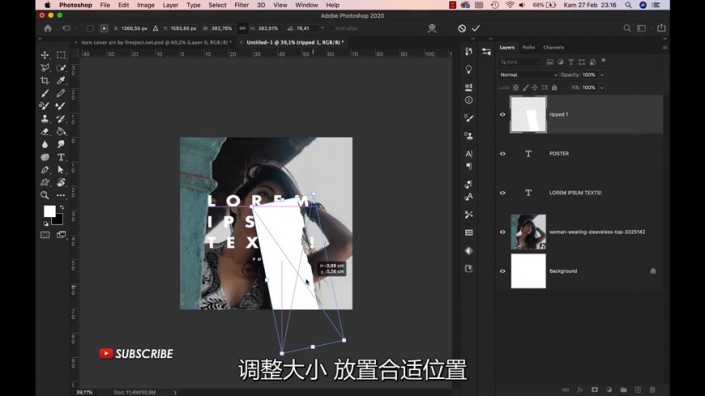
4、使用画笔工具,进行修饰。
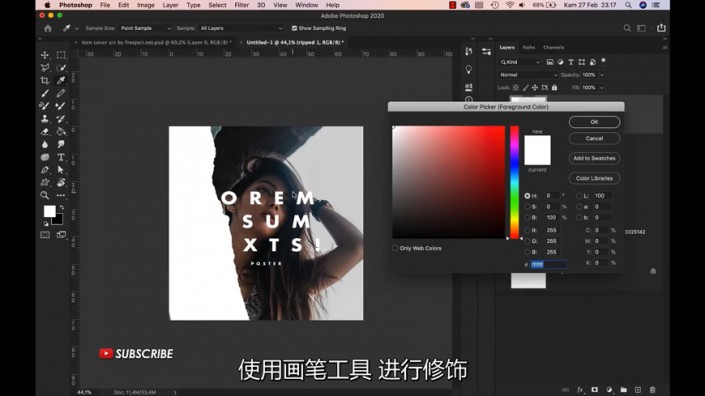
5、导入第二章图片,置于撕边素材上。
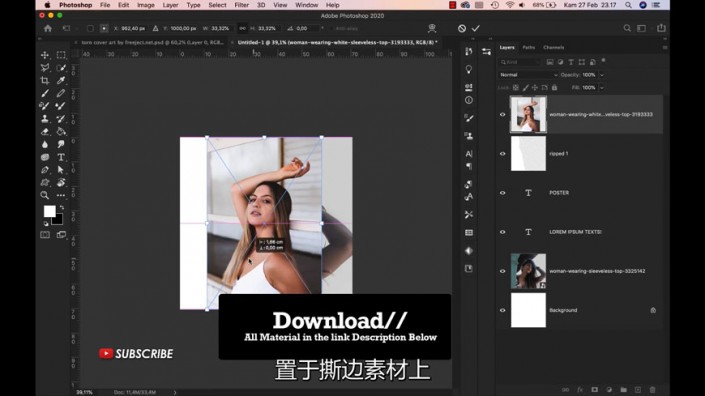
6、将位于下层的撕边素材,向右平移。
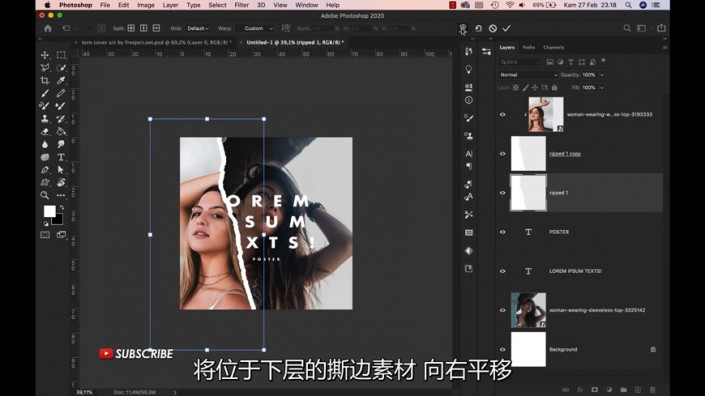
7、使用变形,调整撕边形状,为撕边添加阴影。
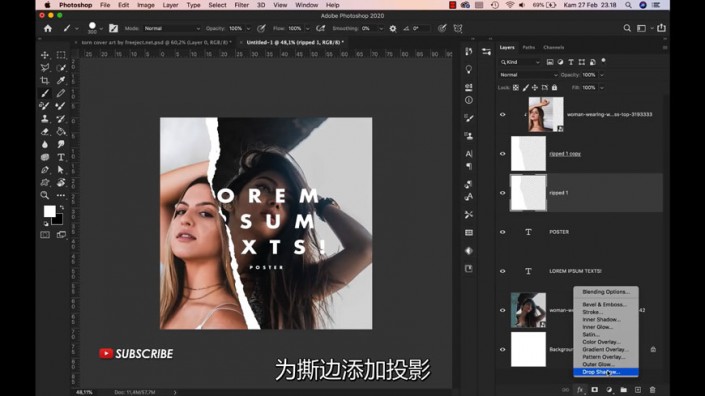
8、导入其他撕边素材和图片,调整大小,建立剪贴蒙版。
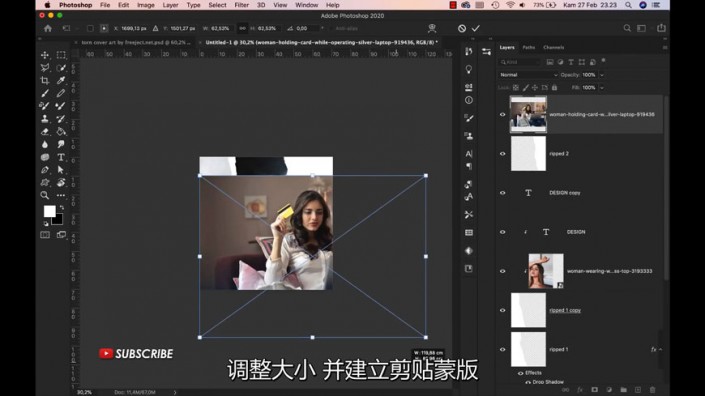
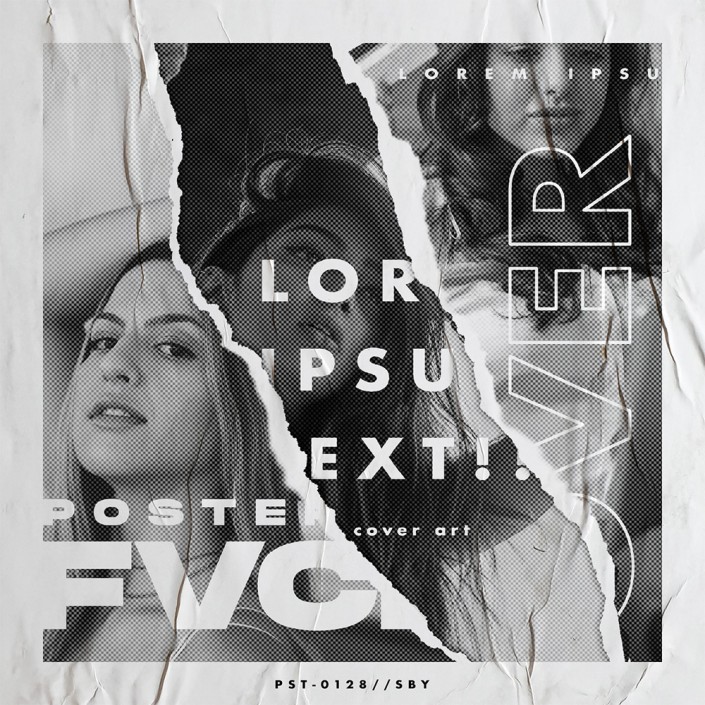
PS制作撕边效果人物海报相关文章:
无相关信息扫一扫手机观看!

最新更新的教程榜单
- photoshopexpress和photoshop区别03-08
- Ps衣服怎么改成彩虹色03-08
- ps中图片怎么旋转03-08
- ps制作缝线效果的牛仔艺术字03-08
- 用ps CS5新功能完成精细毛发抠图03-08
- ps怎么选定区域03-08
- 怎么样将照片编辑成宽高比3:403-08
- ps换色后怎么调整边缘03-08
- ps怎么调整文件尺寸大小03-08
- 电脑上ps怎么免费下载03-08
- photoshopcs怎么提取印章03-08
- ps怎么把一张图片p得高大上03-08
- ps中蒙版抠图背景如何去掉03-08
推荐的视频教程榜单
- ps调整图层大小04-04
- ps立体字制作教程05-10
- Photoshop通道的加工手法04-14
- ps新建白色背景图层05-10
- ps如何一键变白底05-10
- Photoshop简单为芙蓉姐姐瘦身05-10
- ps怎么调整单个图层大小04-04
- ps卸载不了怎么办05-10
- ps像素和厘米怎么换算05-10
- ps怎么改图片大小kb像素不变05-10
- ps内容识别在哪04-14
- ps中怎么加时间水印04-04
- ps金属字怎么做05-10

















